-
지브러시->블렌더로 보내기위한 워크플로우, 리메쉬, uv맵핑Zbrush 2022. 10. 16. 22:52728x90반응형
먼저 보내고자 하는 섭툴을 각각 모두 복사해줌
그리고 이름을 face_export, eyes_export 이런식으로 뒤에export 붙여서 차이점을 준다
이름은 그냥 구분하기 편하게 하기 위함임
그리고 export가 붙은 복사된 섭툴들을 zremesher로 로우폴리로 만들고
UV Master로 uv맵을 만들어줄거임
brush 선택에서 zremesher guide 선택하고 페이스 토폴로지의 가이드라인을 그려준다
입가에 두개
눈가에 두개
코에 하나 귀 양옆에 하나씩 이런식으로,...

그리고 턱에서 얼굴 바깥쪽으로 하나 크게 그려주고
대충 된 것 같으면 zRemesher 버튼 때려~

근데 결과가 영 그저그렇다
실행취소한다음

PolyPaint를 켜주고 Color Density는 3으로 해줬음
이게 뭇느말이냐면 지리메셔해서 하이폴리로 나오는 부분을 설정할수있단말임
눈가, 입가 이런부분 움직임이 많은 부분은 하이폴리로 나와야하니까
전부다 균일하게 만들어지면 안됨 움직임 있는 부분은 하이폴리로 나와야함
그래서 컬러덴시티 설정해주고 폴리페인트로 메시 덴시티가 높은 부분을 설정해주어야함
\
메뉴 상단의 Zadd는 끄고 RGB를 켜주자
이것은 폴리페인트 하기위한 필수 스텝

얼굴 컬러는 빨간색으로 지정. 빨간색으로 칠해진부분을 ZREmesher가 자동으로 하이폴리로 만들어줌
반대로 컬러를 파란색으로 하면? 파란색으로 칠해진부분을 좀 느슨하게~ 메시 채워줌
움직임이 많은 얼굴과 손 부분을 빨간색으로 하고 상대적으로 덜 중요한부분은 파란색으로.
이거 약간 블렌더의 버텍스페인팅이네! 그거네 그 쿼드리메셔 기능!!
그리고나서 PolyFrame 켜놓고 Zremesher 클릭~!

오...........
이것이 지브러시의 지리메셔기능이군요......
이제 다음에 뭘 해야할까?
맨날 여기까지만하고 그다음엔 날려들어서 기억안남
그래서 다시 공부했다이제 해야할일은 UV맵 펴기
uv맵을 펴놔야 하이폴리 정보를 로우폴리로 가져올수있기때문..
이제 이부분이 이해가 가기시작함 뿌듯해.........

지브러시에서 uv맵을 어떻게 펴냐면
Zplugin>UV Master로 펴면 된다
UV Master 메뉴중에
Attract From AmbientOcclusion 메뉴가 있는데
이걸 클릭하면 AO 있는 부분 중심으로 UV seam이 들어간다

그러니까 그림자져서 어둡고 잘 안보이는곳으로 들어간다는 소리니까 대충 들어도 좋은 기능같다
이걸 활성화한다음 UNWRAP 클릭하면 뭔가 컴터가 끙끙거림
그리고나서 확인하는방법 완전 쇼크컬쳐

UVMap 메뉴에서
Morph UV 클릭하면
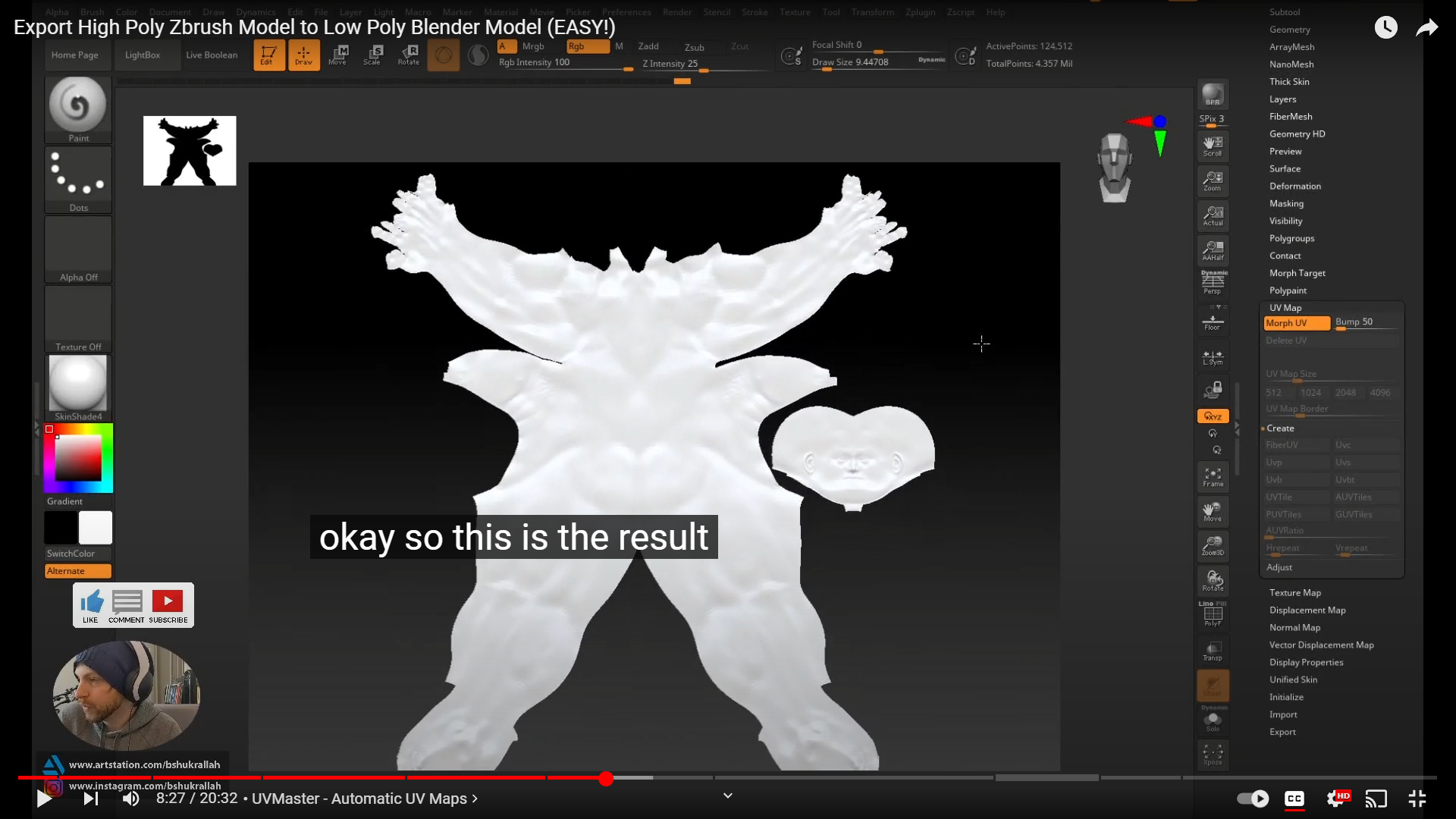
완전 이렇게 갑자기 메시가 2d처럼 펴짐
너무 신기해..
지브러시 왤케 비싸 했는데 이런거보니깐 갑자기 수긍이 감
이해가 쏙쏙 되자나?
만약 저 uv맵이 마음에안든다면 다시 morph uv 눌러서 비활성화한다음
컨트롤페인팅? 해서 다시 다른 uv맵을 얻으면 된다고하는데 그부분은 아직 모르겠음
다음에 더 자세히 공부해봐야지
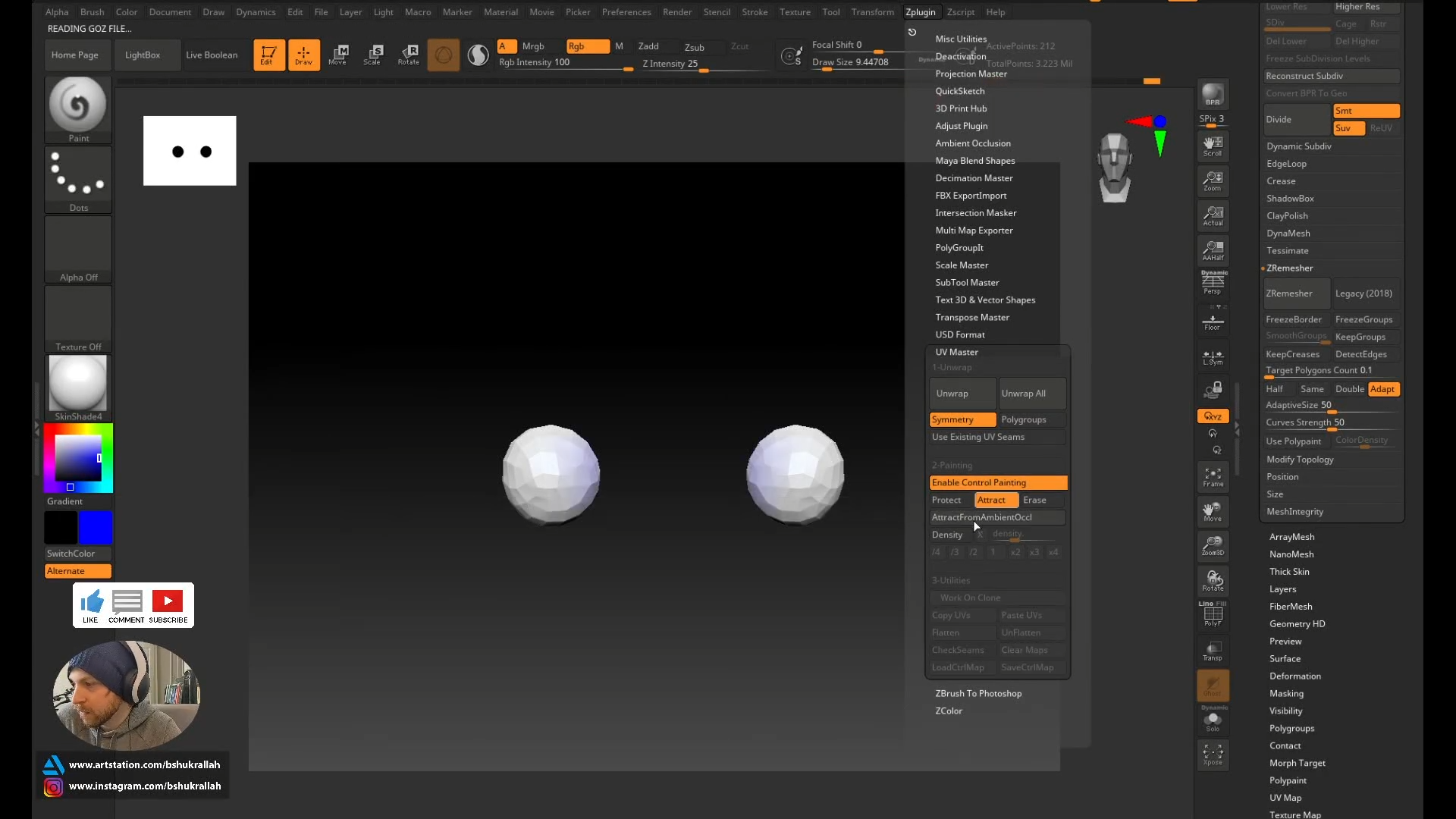
눈도 같은 방법으로 하면됨
1.오리지널 메시를 복사> eyes_export로 복사된 섭툴의 이름 바꾸고
2.zremesher로 로우폴리로 만들어주고 (Target Poly Count 0.1로 제일 낮게. .왜냐면 눈은 하이폴리 필요없음)
3.UV Master로 uv맵 펴줌 (이때 attract from AmbientOcclusion웅앵을 켜주자)

Zplugin의 Uv Master 하단 메뉴에 Flatten 클릭하면

2d형태로 펴진 uv맵을 ㅂ ㅗㄹ수있음
morph uv와 다른점이 무엇인지모르겠음 몰프하면 좀더 생동적으로 펴진다는점이 다른가..?다시 3d 형태로 보려면 unflattern 누르면 된대
이제 uv맵이 있는 로우폴리 모델들이 생겼는데
뭘해야하냐면

로우폴리 모델(섭툴) 선택하고 divide 몇번 눌러줌
그럼 좀더 부드러워진다
폴리곤 수가 1.992MIl정도로 늘어났지만 이정도는 돼야~ 하이폴리 모델 정보릀 ㅓ포트할수있다고함
divide를 한 세번정도 해줬는데
섭디레벨 1이 3천정도에서 레벨4가 1.992밀리언(190만)정도로 늘어났음
이제 하이폴 정보를 가져올차례 이것도 베이킹이라고 부르나?

먼저 섭툴 메뉴에서 하이폴 로우폴 섭툴(모델) 둘다 켜주고 나머지는 다 끌것.
보여지는 섭툴의 정보를 가져오기때문에 눈 섭툴을 꺼놓지않으면
눈 섭툴의 정보까지 가져와서 엉망진창이될것
그리고 모델(base_export라는 이름)을 선택한상태로

Remesh 밑의 Project 메뉴에 있는
ProjectAll 클릭해준다
그리고 잠시 숨참고 기다리면~~
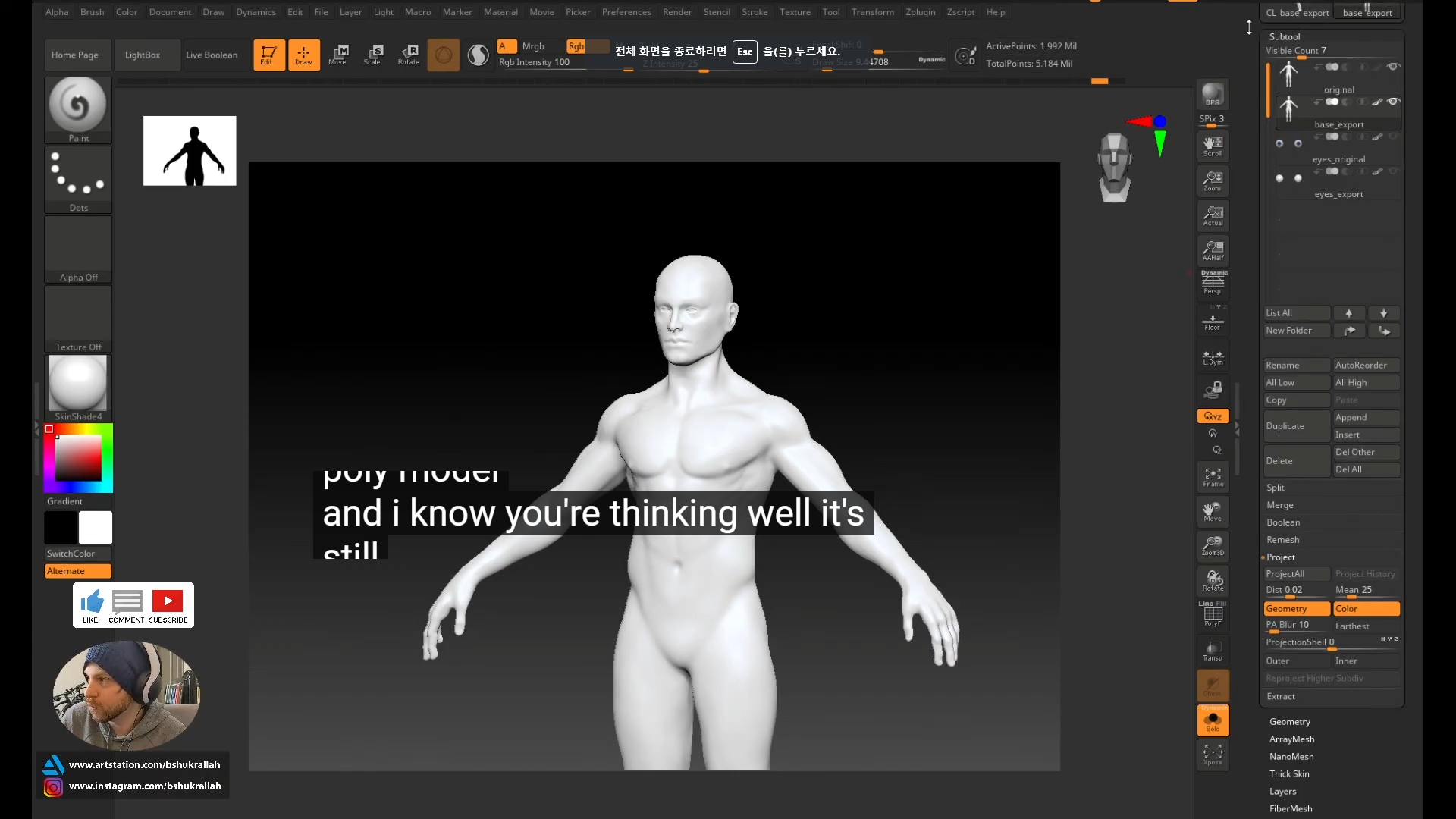
이렇게 로우폴리 모델(섭툴-_-)에 하이폴리 정보가 옮겨짐~~~
그러면서 폴리곤 수는 그대로임 이게 바로 베이킹아닙니까?
왜 프로젝트라고하지? 텍스쳐를 구운게아니고
그냥 정보만 넘겨서 로우폴리에 하이폴리느낌을 낸거라서 그런건가?
암튼 어려워서 심란해짐

GEometry 탭에서
Subdiv 레벨을 1로 낮추면 폴리곤은 3만대로 떨어지면서
훨씬 나은 디테일함을 가져감...
이제 이 포인트에서 하이폴리 오리지널모델은 backup 폴더에 넣어 정리해주자
이거 약간 그거같다 블렌더에서 쉬링크랩 기능을 사용해서 멀티레졸루션 정보 가져가는??
근데 어렴풋이만 알지 하라고하면 못하는???배웠는데 내것이 아닌??
이제 눈도 같은 방법으로 해줄거임
섭툴리스트에서 눈 빼고 나머지는 다 꺼주고
눈 로우폴리 섭툴 선택하고

Project 메뉴 하단의 Geometry, Color 둘다 활성화해주고
Project All 눌러주자 (project all 할떄 솔로 모드 끄고 하더라)
Color는 폴리 페인팅 정보를이야기하는것임

왜냐면 eye 오리지널 섭툴에 폴리페인팅을 해놓았기때문에 이 정보도 가져가야하기 때문

이제 로우폴리 모델인데 하이폴리 정보를 담고있는 섭툴들만 남았다. (오리지널 하이폴리들은 backup 폴더행)
이제 베이킹할거라고함
드디어 아는단어가...!!
<노말맵뽑는법>

섭디비젼 레벨을 1로 젤 낮추고

메뉴하단에 Normal Map> Create NormalMap 클릭
근데 사실 섭스턴스페인터가 노말맵 더 잘뽑는다고함
걍 여기서는 지브러시로 노말맵 베이킹 과정을 훑어봄
눈도 똑같이해줌 눈 섭툴 선택> Sub divide 레벨 1로 낮추고
Normal Map> Create Normal Map 클릭
<텍스쳐맵 뽑는법>

섭툴 선택 후 Geometry> SubDivide 레벨 제일 높게 해주고

메뉴 아래로 쭉 내려와서 UV Map 하단의 TExtureMap 선택
Create> New From PolyPaint 클릭
폴리페인트 정보를 기반으로 텍스쳐맵을 뽑는다~ 이런뜻
\
섭디레벨을 최대로 높여 텍스쳐맵을 고급지게 뽑았으면
다시 섭디 레벨을 최소로 줄여준다음 export하자
어떻게???
Zplugin에서~!

Zplugin 메뉴에서 Fbx ExportImport 클릭
Visible / bin/ Snormals 클릭하여 활성화
Visible: 눈에 보이는 모든 섭툴을 export한다는 뜻
Snormals: normals에 Smooth 준다는 뜻
Bin: ? 모름
나머지는 다 꺼진 상태로 export 눌러주자
fbx로 export되는것을 볼수있음 그리고 나머지 Tga 파일이 생성되는데 그것은 바로 텍스쳐 정보가 담긴 파일이다
이제 이 fbx 파일을 블렌더에서 import 해주면됨
사이클 이브이 둘다 가넝~~
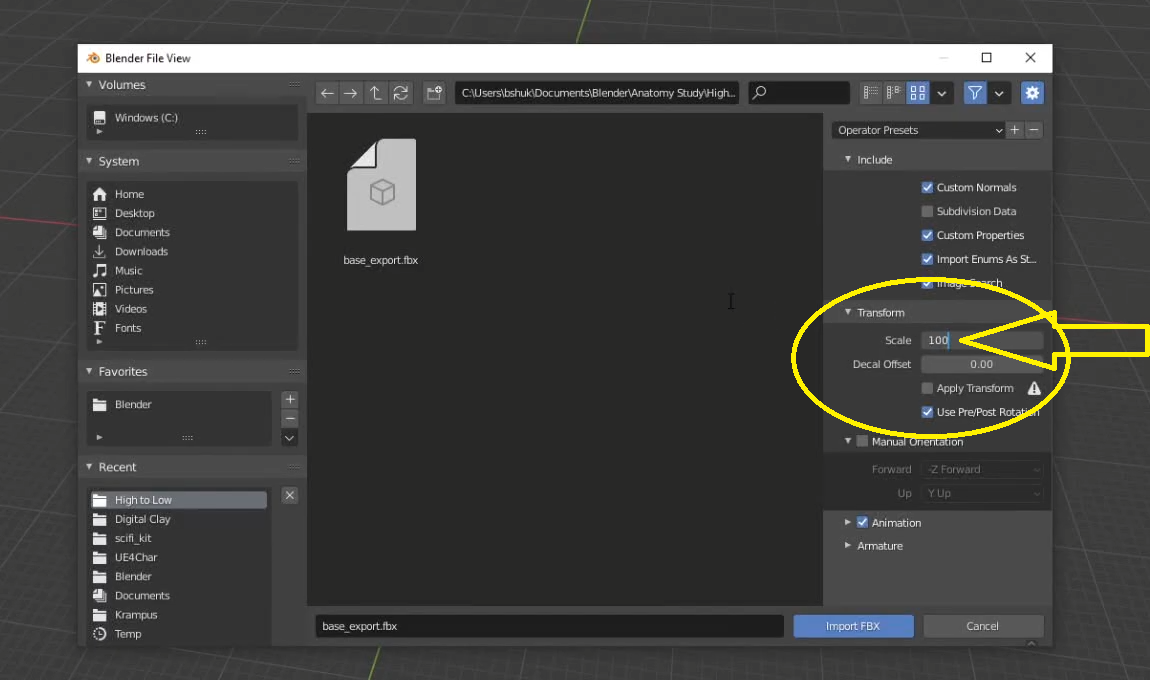
임포트시 스케일을 100으로 해주자
안그럼 너무 작아진 상태로 import됨 스케일 100배 잊지말기~~
근데 사실 모델바이모델임 모델 사이즈에 맞춰서 몇번 시도해볼것
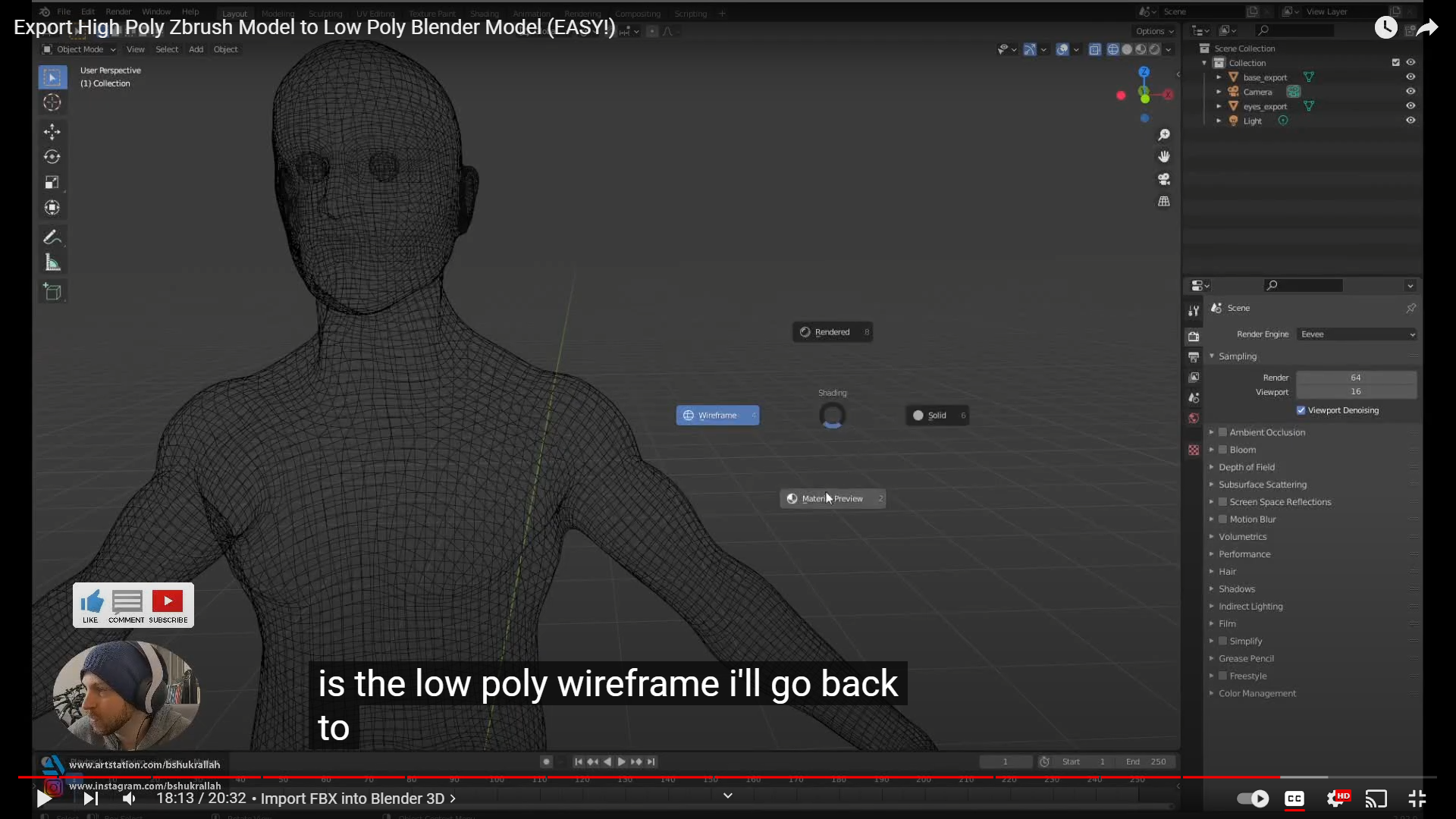
그렇게 임포트된 모델의 폴리곤 상태
편-안..
그리고 눈알도 머티리얼이 입혀진 상태로 import 됐기 때문에
따로 shading tab에서 텍스쳐를 불러오기 해주지않아도된다
728x90'Zbrush' 카테고리의 다른 글
[zbrush] UVMaster: PolyGroups 폴리그룹 (0) 2022.11.08 [Zbrush] UV Master : Control Painting 컨트롤페인팅기능 (1) 2022.11.08 지블지블 (0) 2022.10.16 단축키 (0) 2022.08.07 지브러시 독학 시작.. 더 많은 디테일을 추가하고시포요 (1) 2022.08.07